ps如何通透调色
1、首先我们准备好要调成通透调色的图片,并将PS打开,如图所示。


2、之后我们在PS中将这张图片打开,如图所示。

3、之后我们点击图像→调整→曲线,如图所示。

4、之后我们将RGB通到进行调整,我们先向上拉动曲线,将暗色调,调整变亮,如图所示。

5、之后我们点击图像→调整→色彩平衡,如图所示。

6、之后我们调整图片中的暗色调,降低数值即可,如图所示。

7、之后我们再次将曲线打开,分别调整RGB颜色中的每一个颜色通到,将图片颜色调整到通透,进行调色即可,如图所示。

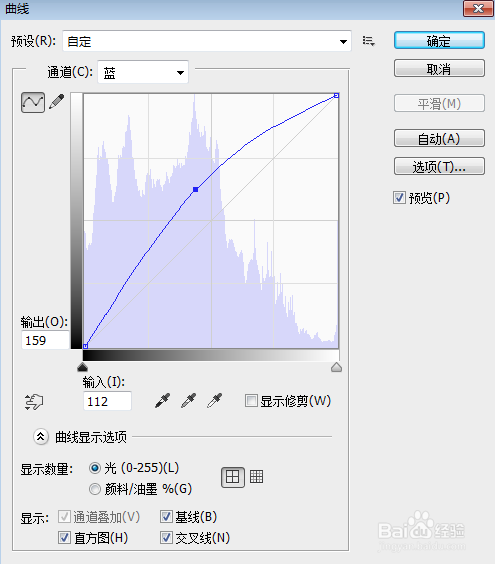

8、最后我们即可用PS将图片进行通透调色成功,如图所示。

声明:本网站引用、摘录或转载内容仅供网站访问者交流或参考,不代表本站立场,如存在版权或非法内容,请联系站长删除,联系邮箱:site.kefu@qq.com。
阅读量:28
阅读量:171
阅读量:65
阅读量:28
阅读量:94